- Comment désactiver la vérification du disque sur Windows 10 ou Windows 11
- Ouvrez l’invite de commande
- Entrez la commande pour désactiver la vérification du disque
- Exécutez la commande
- Désactiver CHKDSK à l’aide du registre
- Désactivation de la vérification du disque sous Windows
La vérification du disque est la façon dont votre PC examine votre disque dur Windows pour détecter les erreurs. S’il trouve des erreurs sur votre disque dur, il essaie de les corriger immédiatement. Cependant, pour diverses raisons, principalement en raison de son long délai d’exécution, certains utilisateurs préfèrent ignorer complètement le processus de vérification du disque.
Dans cet article, nous expliquons comment vous pouvez désactiver l’option de vérification du disque une fois pour toutes. Alors, plongeons tout de suite.
Comment désactiver la vérification du disque sur Windows 10 ou Windows 11
Il existe une foule de façons de procéder. Cependant, l’une des méthodes les plus simples pour désactiver la vérification du disque sous Windows consiste à utiliser la commande chkntfs. Alors, commençons.
-
Ouvrez l’invite de commande
Dirigez-vous vers le Le menu Démarrer barre de recherche, tapez ‘cmd’ et exécutez l’invite de commande en tant qu’administrateur.
-
Entrez la commande pour désactiver la vérification du disque
Tapez maintenant la commande suivante dans votre lecteur et appuyez sur Entrer:
chkntfs /x Lecteur :
« Drive » représente ici le lecteur que vous souhaitez exclure de votre analyse. -
Exécutez la commande
Dès que vous exécutez la commande ci-dessus, la vérification de votre disque sera désactivée.
Désactiver CHKDSK à l’aide du registre
Si la méthode ci-dessus ne fonctionne pas, vous pouvez tenter votre chance avec le registre Windows. Le registre est une base de données d’informations sur les différents paramètres logiciels et matériels de votre PC.
Sans surprise, vous pouvez également utiliser l’éditeur de registre pour faire une foule d’autres choses ; et dans ce cas, cela signifie que vous pouvez également désactiver la vérification de votre disque. Voici comment vous pouvez commencer.
- Dirigez-vous vers le Le menu Démarrer barre de recherche, tapez « éditeur de registre » et sélectionnez la meilleure correspondance.
- Dans l’éditeur de registre, développez la clé HKEY_LOCAL_MACHINE et cliquez sur SYSTÈME > CurrentControlSet > Contrôle.
- De là, cliquez sur le Gestionnaire de session et double-cliquez sur BootExecute.
- Définissez les données de la valeur dans la boîte de dialogue suivante sur vérification automatique autochk k:Drive (où Drive est le lecteur que vous annulez) et cliquez sur D’ACCORD.
La vérification du disque sera désactivée dès que vous aurez terminé les étapes ci-dessus. Et, si vous souhaitez le réactiver à l’avenir, tout ce que vous avez à faire est de taper à nouveau autocheck autochk * dans l’échange de données de valeur, et tout reviendra à la normale.
Désactivation de la vérification du disque sous Windows
Exécution de la vérification du disque, ou CHKDSK, est un moyen pratique de rechercher et de prendre soin de la santé de votre PC. Cependant, le processus prend son temps, donc si vous êtes pressé, vous pouvez suivre les méthodes ci-dessus pour arrêter toutes les procédures de vérification de disque que vous avez peut-être activées en premier lieu.
FAQ
Comment ignorer la vérification du disque sur le lecteur C sous Windows 10 ?
Cliquez sur le menu Démarrer et tapez « invite de commande ». Faites un clic droit sur l’application Invite de commandes et sélectionnez Exécuter en tant qu’administrateur. Vous devrez peut-être autoriser l’accès des utilisateurs. Pour ignorer la vérification du disque sur le lecteur C, tapez ce qui suit dans la console et appuyez sur Entrée. Vous pouvez remplacer C par n’importe quel lecteur que vous souhaitez ignorer.
Qu’est-ce qu’une vérification de disque dans Windows 10 ?
Les vérifications de disque sont automatiquement déclenchées par Windows lorsque l’ordinateur ne s’est pas arrêté proprement, lorsqu’il a détecté un problème avec le système de fichiers ou le disque dur, et pour d’autres raisons.
Comment désactiver la vérification du disque au démarrage de Windows 10 ?
Un moyen simple de désactiver la vérification du disque au démarrage de Windows consiste à utiliser la commande chkntfs. Voici ce qu’il faut faire : cliquez sur le menu Démarrer et tapez « invite de commande ». Faites un clic droit sur l’application Invite de commandes et sélectionnez Exécuter en tant qu’administrateur. Vous devrez peut-être autoriser l’accès des utilisateurs. Pour ignorer la vérification du disque sur le lecteur C, tapez ce qui suit dans la console et appuyez sur Entrée.
Comment éviter la vérification du disque ?
Si vous êtes réticent à exécuter la vérification du disque, vous pouvez l’éviter en suivant le message « pour ignorer la vérification du disque, appuyez sur n’importe quelle touche dans les xx seconde(s) ».
Comment exécuter la vérification du disque de Windows 10 au démarrage à partir des options avancées ?
Comment exécuter la vérification du disque de Windows 10 au démarrage à partir de l’écran Options avancées Si vous savez comment accéder aux options de démarrage avancées dans Windows 10, vous pouvez sélectionner Invite de commandes dans l’écran Options avancées pour démarrer votre ordinateur dans la fenêtre d’invite de commandes.
Comment désactiver CHKDSK dans Windows 10 ?
Si CHKDSK s’exécute au démarrage à chaque redémarrage, vous pouvez utiliser l’invite de commande pour le désactiver si vous le souhaitez. Appuyez sur Windows + R, tapez cmd et appuyez sur Ctrl + Maj + Entrée pour ouvrir une invite de commande élevée.
Comment désactiver la tâche de vérification du disque dans Windows 10 ?
Appuyez sur les touches Windows + X pour afficher le menu contextuel, sélectionnez Invite de commandes (Admin) et cliquez dessus. Dans la fenêtre Invite de commandes, tapez la commande < chkntfs /x C : > si votre objectif est de désactiver une tâche de vérification de disque sur le C : conduire. #2. Utilisation de l’éditeur de registre de Windows 10
Comment effectuer une vérification de disque sur un ordinateur Windows ?
Ouvrez une invite de commande en tant qu’administrateur dans Windows. Tapez la commande suivante et appuyez sur Entrée. Si une tâche chkdsk est planifiée, vous recevrez une réponse semblable à « chkdsk a été planifié manuellement pour s’exécuter au prochain redémarrage. » Si un indicateur sale est défini sur votre disque, le système forcera une vérification automatique du disque au prochain redémarrage.
Comment désactiver la vérification programmée du disque sur le lecteur C sous Windows ?
Si vous souhaitez désactiver une vérification de disque planifiée sur le lecteur C:, tapez la commande suivante et appuyez sur Entrée. Ouvrez l’Éditeur du Registre. Naviguez jusqu’aux clés suivantes : Double-cliquez sur la valeur Multi-String « BootExecute » dans le volet de droite.
Comment vérifier l’erreur de disque dans Windows 10 ?
Vérifier le disque Windows 10 [5 solutions] : 1 Sécurité et maintenance de Windows 2 Propriétés de Windows 3 Chkdsk cmd 4 Alternative à Chkdsk 5 Outil tiers gratuit de vérification des erreurs de disque
Comment effectuer un diagnostic de disque dans Windows 10 ?
Une autre façon d’effectuer un diagnostic de disque dans Windows 10 consiste à utiliser CMD. Chaque fois que vous constatez que votre disque dur fonctionne mal, vous pouvez exécuter CHKDSK pour faire le travail.Voici comment exécuter CHKDSK pour réparer les erreurs de disque dans Windows 10. Étape 1.
Qu’est-ce que l’outil de vérification du disque ?
Outre CHDKSK, il existe un autre outil connu sous le nom de Microsoft ScanDisk, et certains utilisateurs le considèrent également comme l’outil de vérification du disque. Il est défini comme un programme utilitaire de diagnostic prenant en charge la vérification et la réparation des erreurs de systèmes de fichiers sur un lecteur de disque (par Wikipedia).

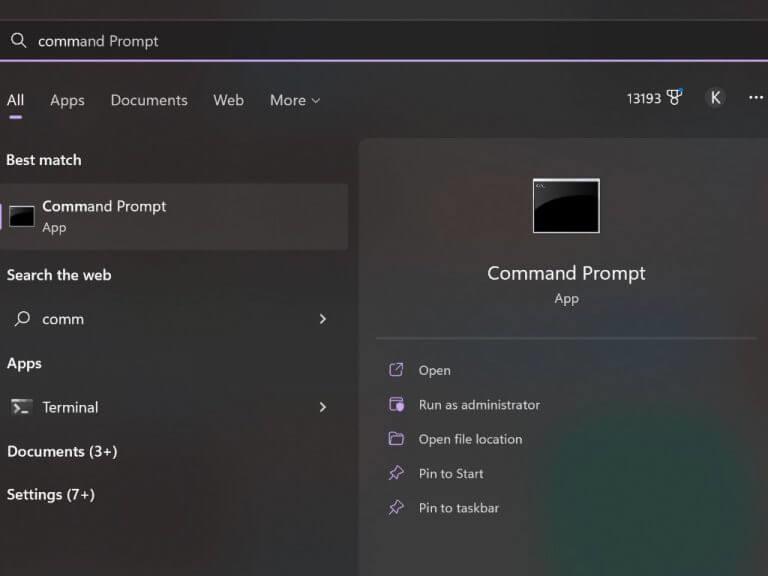
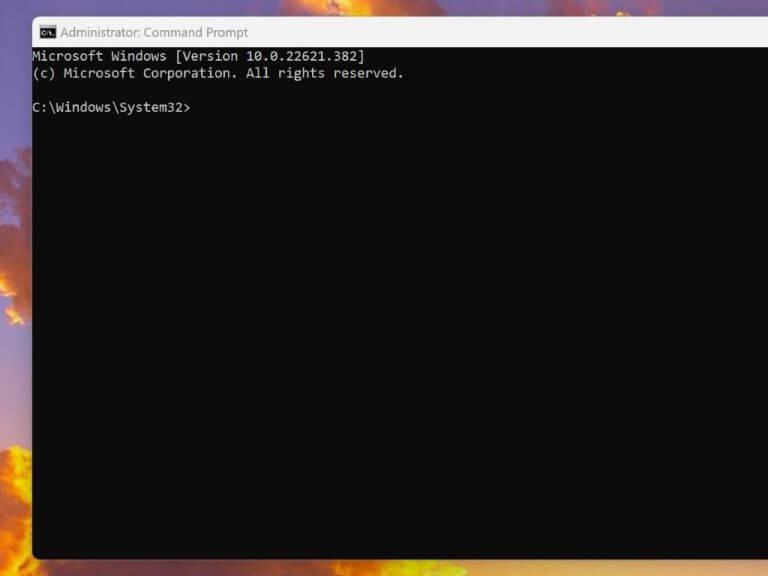
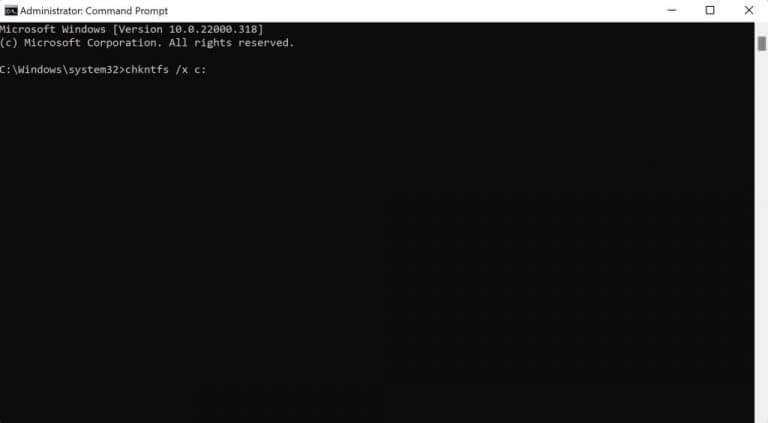



-on-windows-11-and-the-web.jpg)